Transferir interacciones de voz
Los siguientes permisos:
- Para añadir una llamada: Conversacion > Llama > Agregar
- Ponerse en cola: Enrutamiento > Agente > En cola
- Para unirse a una cola: Enrutamiento > Cola > Entrar
- Para buscar una cola: Enrutamiento > Cola > Buscar
- Para ver una cola: Enrutamiento > Cola > Vista
- Para realizar una transferencia ciega: Conversation > Communication > blindTransfer
- Para realizar una transferencia ciega a otro agente: Conversation > Communication > blindTransferAgent
- Para realizar una transferencia ciega a un Contacto Externo: Conversation > Communication > blindTransferExternal
- Para realizar una transferencia ciega a una cola: Conversation > Communication > blindTransferQueue
- Para realizar una transferencia de consulta: Conversación > Comunicación > consultTransfer
- Para realizar una transferencia de consulta a otro agente: Conversación > Comunicación > consultTransferAgent
- Para realizar una transferencia de consulta a un Contacto Externo: Conversación > Comunicación > consultTransferExternal
- Para realizar una transferencia de consulta a una cola: Conversación > Comunicación > consultTransferQueue[/hidden]
Hay dos formas de transferir una interacción de voz a otra persona, número, contacto externo o cola:
- Transferencia ciega: Transfiera una llamada sin hablar con el destinatario previsto.
- Consultar transferencia: Hable con el destinatario previsto antes de transferir una llamada.
Utilice una transferencia ciega para transferir una llamada ACD directamente a otro usuario, número, contacto externo o cola sin hablar con el destinatario:
- En la llamada actual, encima de los Detalles de la interacción, haga clic en Transferir .
- En la ventana Transferir, comience a escribir un nombre y, en la lista, seleccione la persona o la cola a la que desea transferir la interacción.
- Para ver todas las sugerencias, haga clic en All .
- Para filtrar por usuarios de Genesys Cloud, haga clic en User .
- Para filtrar por colas, haga clic en Queue .
- Para filtrar por Contactos externos, haga clic en Contacto externo .
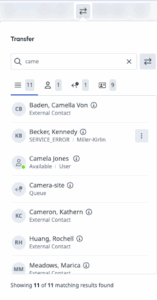 Notas:
Notas:- La pestaña All muestra la suma de los resultados iniciales de las pestañas Users, Queues y External Contacts. Para ver todos los resultados coincidentes, haga clic en las pestañas Usuario, Cola y Contacto externo y desplácese hasta que el total mostrado sea el mismo número que los resultados coincidentes.
- Si la persona a la que desea transferir la llamada tiene más de un número de teléfono, para seleccionar el número que desea, pulse Más .
- Si transfiere la interacción a una cola, la interacción espera en la cola al siguiente agente disponible.
- Si transfiere una llamada ACD a una cola, Genesys Cloud recuerda tanto la prioridad como la información basada en habilidades aplicada a la llamada original. Puedes cambiar ese comportamiento en los ajustes de la organización. Para obtener más información, consulte Despojarse de las habilidades de las interacciones de voz en las transferencias ciegas de los agentes.
- Para ver el número de agentes disponibles en una cola y, si está disponible, el tiempo de espera estimado para una cola, pase el ratón por encima de Información .
- Genesys Cloud transfiere la llamada al número, persona o cola y lo envía a después de la llamada al trabajo.
-
Utilice una transferencia de consulta para hablar con el destinatario antes de transferir una llamada.
- En la llamada actual, encima de los Detalles de la interacción, haga clic en Consultar .
- En la ventana Consultar, inicie para escribir un nombre, y Genesys Cloud mostrará dinámicamente los usuarios, colas y contactos externos que coincidan con la entrada.
- Para ver todos los resultados, haga clic en All.
- Para filtrar por usuarios de Genesys Cloud, haga clic en Usuarios .
- Para filtrar por colas, haga clic en Colas .
- Para filtrar por Contactos externos, haga clic en Contacto externo .
 Notas:
Notas:- La pestaña All muestra la suma de los resultados iniciales de las pestañas Users, Queues y External Contacts. Para ver todos los resultados coincidentes, haga clic en las pestañas Usuario, Cola y Contacto externo y desplácese hasta que el total que aparezca sea el mismo número que los resultados coincidentes.
- Si la persona con la que desea consultar tiene más de un número de teléfono, para seleccionar el número que desea, pulse Más .
- Para ver el número de agentes disponibles en una cola y, si está disponible, el tiempo de espera estimado para una cola, pase el ratón por encima de Información .
- En la lista de resultados, haga clic en el nombre de la persona o cola a la que desea transferir la interacción. Genesys Cloud pone a la persona que llama en espera y le conecta con la persona o cola con la que desea consultar. Aparecen los controles de llamada.

- Para controlar la llamada original, utilice los mandos superiores. Para controlar la consulta, utilice los mandos inferiores.Nota: Los controles disponibles varían en función de la configuración de su organización.
- Para utilizar el teclado numérico para introducir números, pulse Teclado .
- Para poner al segundo interlocutor en espera, pulse Hold. Esta acción pone al segundo interlocutor en espera y saca al primero de la espera. Para volver a poner al primer interlocutor en espera y hablar de nuevo con el segundo, pulse Hold .
- Para que el interlocutor original participe en la conversación contigo y con el consultado, haz clic en Reanudar .
- Para convertir la consulta en una conferencia ACD , haga clic en Iniciar conferencia.Nota: Aunque la consulta es similar a una conferencia, la consulta le permite poner a cualquiera de las partes en espera.
- Para finalizar la conversación con la parte consultada, haga clic en Desconectar.
- Para conectar al interlocutor original con el interlocutor consultado y abandonar la conversación, pulse Transferir.
- Para silenciar el micrófono, haz clic en Mute . Para anular el silencio del micrófono, haz clic en Unmute .
- Para iniciar una sesión de pausa segura, haga clic en Iniciar pausa segura . Para finalizar una sesión de pausa segura, haga clic en Finalizar pausa segura .

